展开的分析中的数据浮出控件
如果在“分析中的数据”浮出控件中单击一个列,浮出控件将展开,并显示有关所选列的建议或详细信息。
如果浮出控件未自动展开,请单击浮出控件右边的“展开以了解详细信息和建议” 。
。
展开的浮出控件的两个视图用于不同用途:
- “有关所选列的详细信息”提供某个列中的值的概述。在详细信息视图(列视图)中,可以执行一些数据准备操作和数据清理操作,这样有助于获取所需的图表。
- “基于所选列的建议”提供有关图表的提示或有助于分析浮出控件中选择的列的其他操作。可以双击建议的图表或将其拖动到分析中。
提示: 要显示源视图,请在编写栏中单击“数据”画布 。最终数据表(以前在展开的数据面板的数据表视图中可用)现在显示在数据画布的源视图中的最终数据表节点上。
。最终数据表(以前在展开的数据面板的数据表视图中可用)现在显示在数据画布的源视图中的最终数据表节点上。
 。最终数据表(以前在展开的数据面板的数据表视图中可用)现在显示在数据画布的源视图中的最终数据表节点上。
。最终数据表(以前在展开的数据面板的数据表视图中可用)现在显示在数据画布的源视图中的最终数据表节点上。示例:有关所选列的详细信息
对于不同类型的列,列视图的外观会有所不同。此示例展示了一个字符串列。
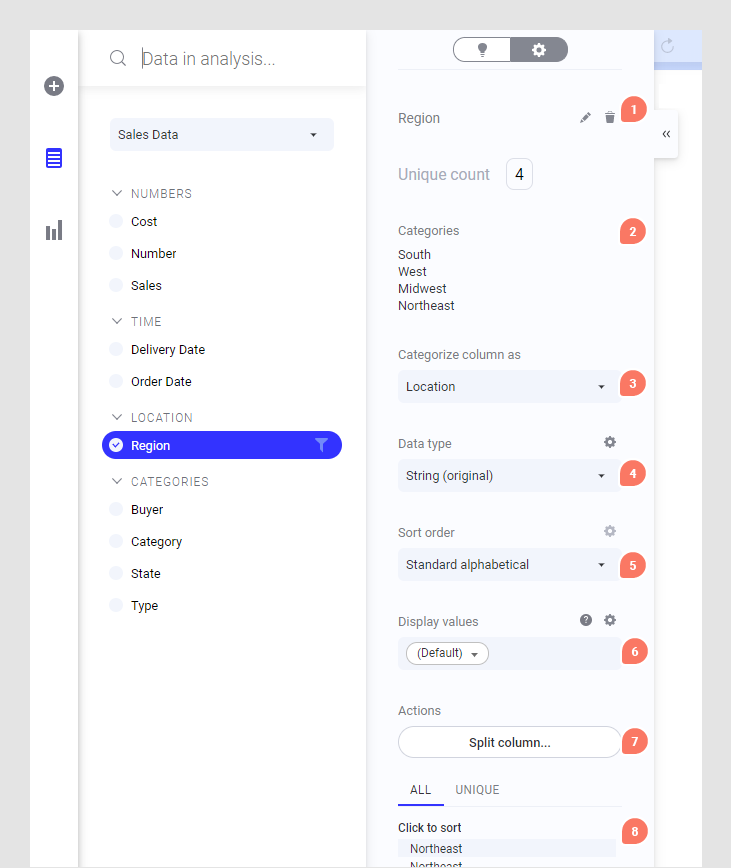
1.可以通过单击“重命名列”按钮 ![]() 并键入新名称来更改列名称。
并键入新名称来更改列名称。
2.根据列的数据类型和分类,可能会显示不同的统计信息。
提示: 如果统计数据部分显示了一个直方图,您可以在列视图中单击该直方图,以将类似的图表添加到分析中。
3.您始终可以更改列的分类。适当的分类有助于获得更好的建议。
4.您始终可以更改数据类型(但对于计算列,需要编辑表达式来更改数据类型,而不是使用此下拉列表)。
5.您还可以更改列的排序顺序或格式设置等,或者还可以选择处理列中的空值。还可以指定首选聚合方法(用于数值数据)来改进建议,以及提高在图表中处理列的速度。可用选项取决于列类型。
6.使用显示值可以在类别轴上和筛选器中显示来自不同列或表达式的值。有关详细信息,请参见设置基于其他列的显示值。
7.还可以访问特定于列的数据类型的其他操作,例如可用于拆分字符串列的拆分列操作。
8.在列视图的底部,您将看到列的内容;显示所有值或仅显示唯一(不同)值。
示例:基于所选列的建议
如果在浮出控件中选择多个列,您将获取有关如何将这些列一起可视化的建议:
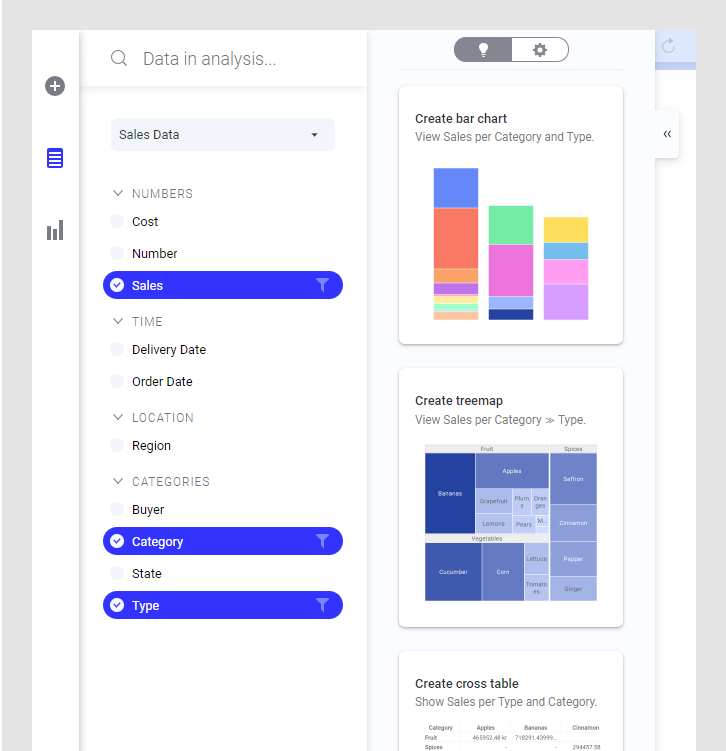
单击建议的图表或将其拖动到页面中,以将该图表添加到分析中。
此处可能还会提供其他类型的建议,例如将两个相似数据表链接到一起的选项,以使基于其中一个数据表的图表中的标记也影响基于另一个数据表的图表。
父主题: 分析中的数据